Как восстановить удаленные с корзины файлы

Сколько раз случалось непоправимое, когда происходила генеральная чистка компьютера от завалявшегося хлама, а в результате были удалены важные файлы. Каждый наверняка сталкивался с подобной ситуацией. И, если некоторые, смирялись с утратой, то мы предлагаем не бездействовать, а применять специальные программы для восстановления данных. Принцип хранения информации на винчестере такой, что удаленные данные продолжают находиться в ячейке памяти до тех пор, пока не появится необходимость поместить в нее новую информацию. Поэтому существуют шансы, что она еще не была перезаписана, и данные остались нетронутыми, то есть готовы к восстановлению.
Программы, которые предназначены для восстановления удаленных файлов из корзины:
R-Studio– целый программный комплекс для восстановления данных . Работает со всеми популярными носителями данных: начиная от жестких дисков и заканчивая флешками, дискетами. Умеет возвращать файлы после форматирования.
Особенности R-Studio:
- Работает с образами дисков.
- Умеет реконструировать дисковые массивы RAID.
- Предоставляет пользователю возможность восстанавливать данные удаленно.
- Оснащен шестнадцатеричным редактором.
R-Studio предназначен для опытных пользователей.
R.saver– программа, которая восстанавливает данные со всех известных устройств хранения информации. Возвращает файлы, которые были удалены из корзины, а также при форматировании или при возникновении системной ошибки.
Интерфейс программы русскоязычный и достаточно простой. Она предназначена для широкого применения пользователями, которые не являются профессионалами.
Распространяется бесплатно для использования в некоммерческих целях.
Free File Recovery http://www.file-recovery.com/– простая программа по восстановлению данных с устройств. Это может быть не только флешка или винчестер, но и фотоаппарат, mp3-плеер.
Некоторым пользователям может показаться, что интерфейс программы скудный и очень простой. Но разве это критично при восстановлении важной информации. Тем более что работать с программой очень легко, и она распространяется бесплатно.
Кроме обычной версии Free File Recovery существует портативная.
Посмотрим, как она работает.
Запускаем программу с ярлыка.
В главном окне в самом верху находим поле «Drive». Здесь выбираем устройство, с которого была удалена информация и подлежит восстановлению.
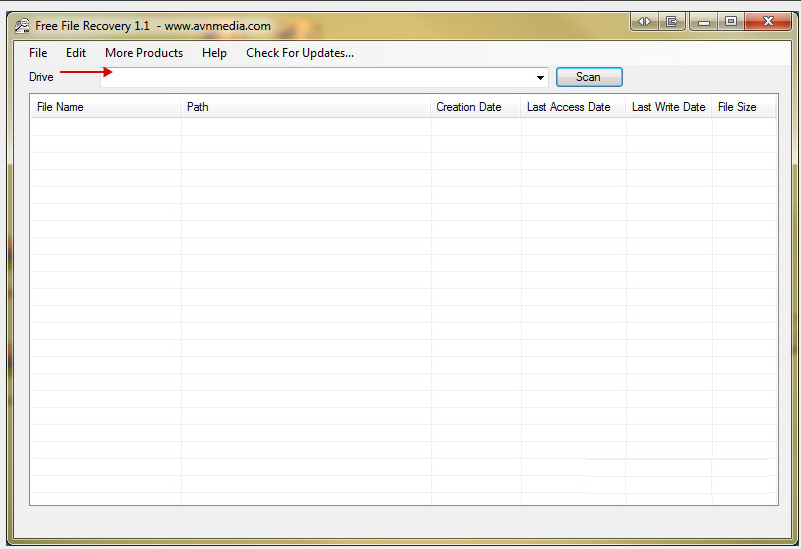
Выбираем диск, а затем нажимаем кнопку «Scan».
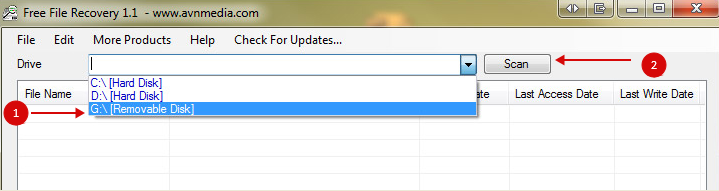
По завершении сканирования в центре окна появятся найденные данные, а также их названия и размер. Те данные, которые представляют для нас интерес, отмечаем галочками. Далее переходим во вкладку «Edit» и выбираем «Recover Selected Files».
После этого появится окно, где нужно указать директорию, куда нужно переместить выбранные файлы. Нажимаем «Ок» и файлы сохранятся в указанное место. После чего с ними уже можно будет работать.
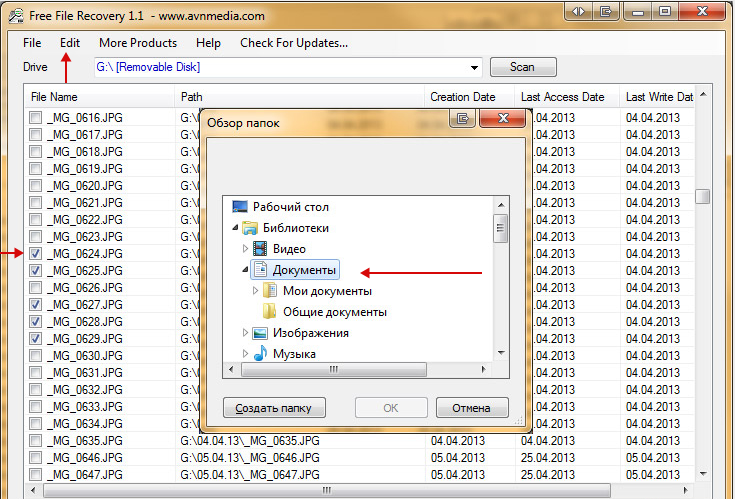
Recuva - эта утилита также поможет восстановить удаленные файлы из корзины. Алгоритм ее работы схож с Free File Recovery.
Распространяется абсолютно бесплатно, проста в установке и еще проще в использовании.
Ранее мы уже рассматривали программу Recuva. Так что есть откуда почитать о ней более подробно. Возможность восстановить утерянные файлы не может не радовать. Тем более что есть программы, которые это сделают быстро и бесплатно.
